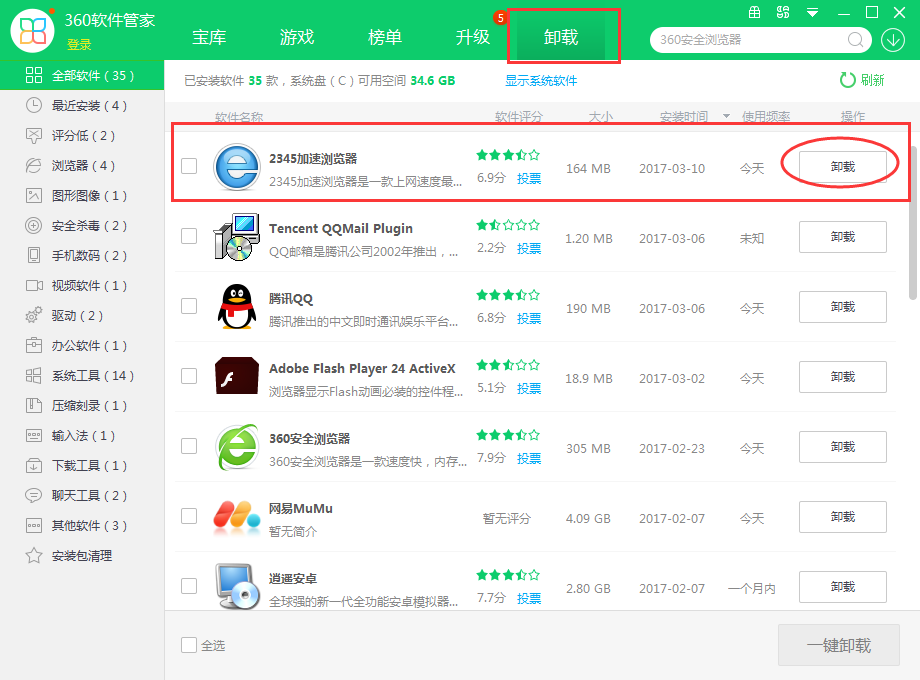2345浏览器卸载了又反复出现怎么办?三种方法解决!
2345浏览器卸载了又反复出现怎么办?有的小伙伴不太习惯使用2345加速浏览器,于是就想要将自己电脑上的2345浏览器进行删除,但是遇到了2345浏览器卸载了又反复出现的情况,为此十分困扰,针对这一情况,小编准备了三种解决方法,希望可以帮到你!
方法一:
1、首先找到2345浏览器的安装位置,可以通过右键2345浏览器图标选择“打开文件安装位置”找到。
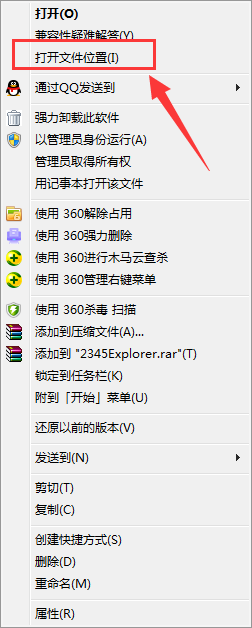
2、接着在众多文件中找到“Uninstall.exe”的应用程序,双击它打开就可以进行卸载了。
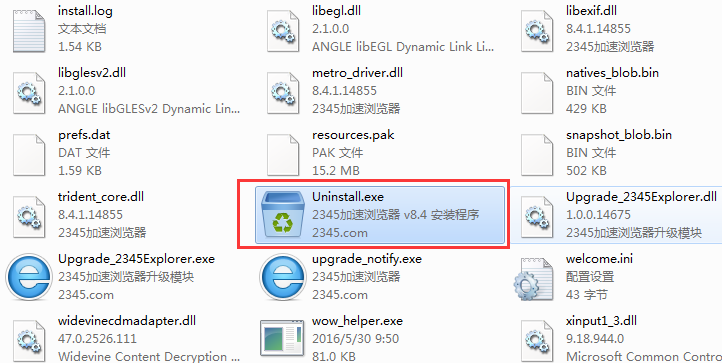
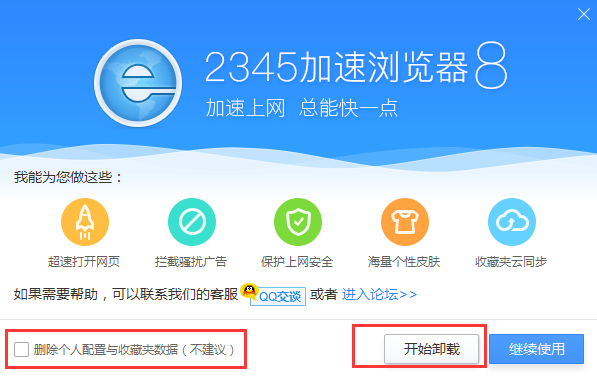
方法二:
1、打开电脑的“开始”,找到“控制面板”并打开。
2、控制面板中找到“卸载程序”的工具,然后打开。
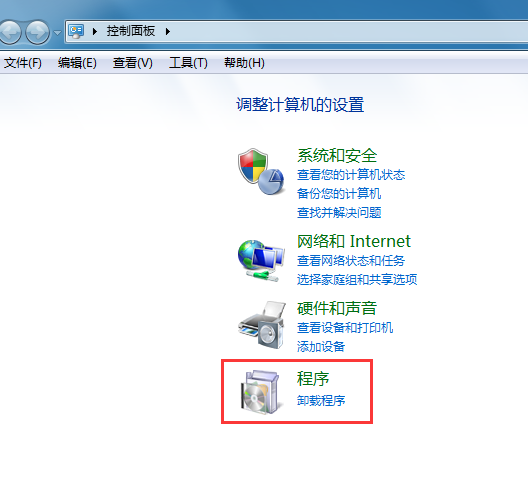
3、卸载程序中找到2345浏览器,右击卸载就可以了。
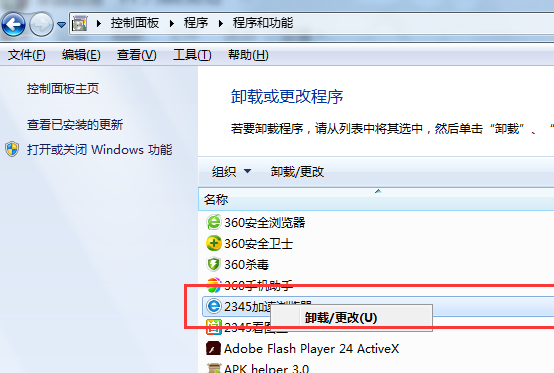
方法三:
1、打开360安全卫士,顶部的功能选项中,打开“软件管家”。
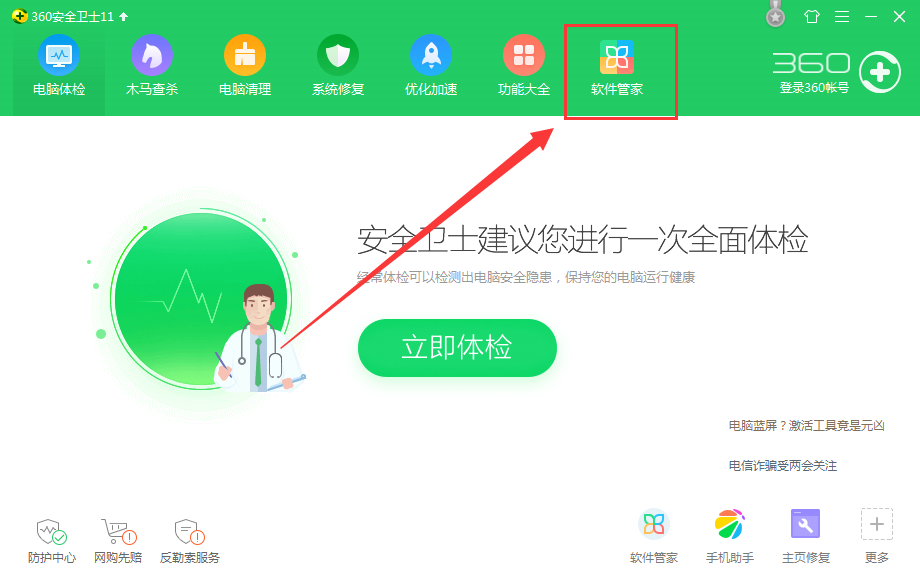
2、打开软件管家后,卸载一栏中找到2345浏览器,点击卸载就可以了。